Googleブックマークの使い方 初心者向け その③ これは便利!高速検索方法!
前回は初心者レベルから、ちょい踏み込んだ便利な登録の方法を解説しました~!
今回は、 Googleブックマークの使い方 初心者向け その③ として、
これは便利!高速検索方法!と題してやっていきたいと思います!
Googleブックマークの、これは便利!高速検索方法~!
ブックマークの便利さも分かってくると登録サイトも増えて、まるで図書館かって状態になったりします~w
そうなると、あの記事どのファイルに登録したっけ?
見つけれなくて、再度ググってみるが… サイト見つからず…
こんな時に重宝する検索方法をご紹介します。
では、画像にて解説していきます。
「あのサイトどこに登録したっけ?」を高速検索する!
では、例題を設定して解説していきます。
前回の、ブックマーク登録・整理方法で使いました画面を使っていきます。
この画面の場合まだ登録ファイルやサイトは少ないので、
本来すぐに見つけられる状態ですが、サンプル画面の為ご了承下さい。
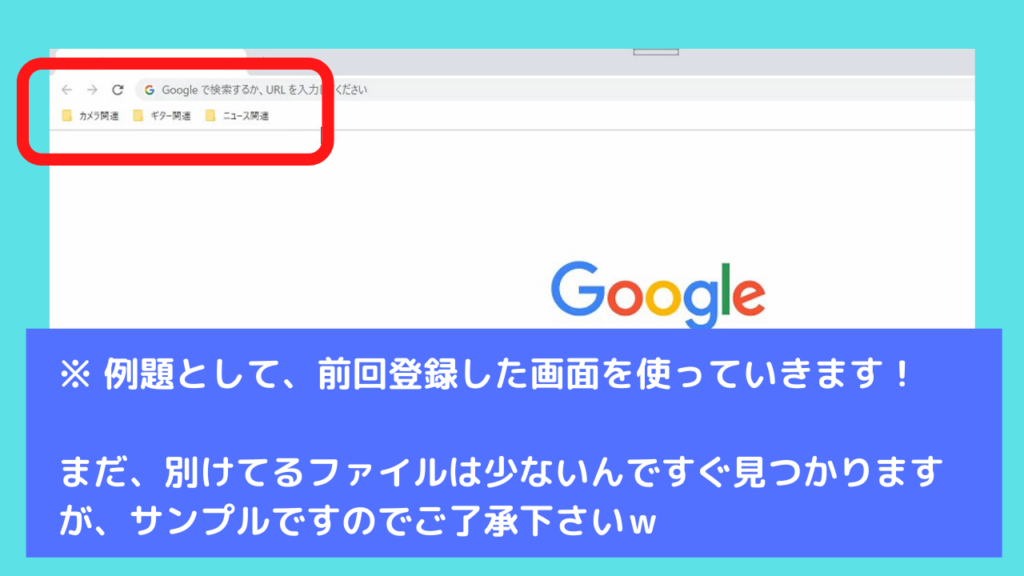
たとえば、下の画面の ニュース関連ファイル ➡ yahooニュース ➡ フィギュアジャンプ採点改訂
のサイトを素早く見つけたい場合! という設定で進めていきます。
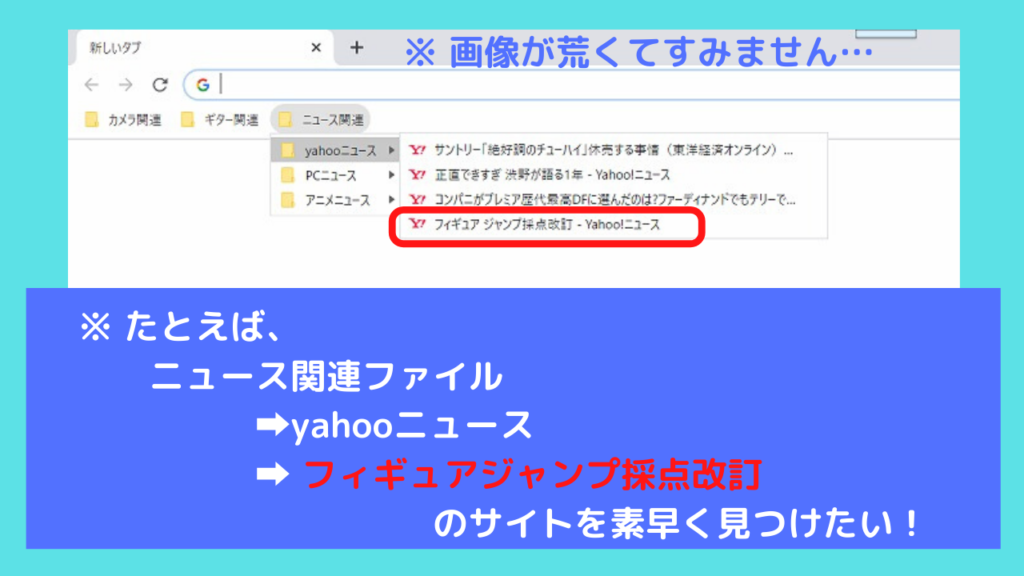
高速検索のコツ ショートカットキーを使おう!
では、フィギュアジャンプ採点改訂 のサイトを素早く検索していきます!
まずは、どの画面からやっていくかですが~
お馴染みw もう何回も開いた ブックマークマネージャー の画面からやっていきます。
ここで、今までとチョットレベルアップして
ショートカットキーを使って ブックマークマネージャー を開いていきます!
通常の開き方から知りたい場合は、前回の解説を参照ください。👇
Googleブックマークの使い方 初心者向け その① 登録方法と整理の仕方
それでは、今回の ショートカットキー は!
(ショートカットとは? = マウスを使わずに、キーボードのキー組み合わせで実行指示することが出来る操作の事)
≪ショートカット≫ [Ctrl] + [Shift] + [O] (Oは英字です)
(コントロールキーとシフトキーと[O]のキーを同時に押す)
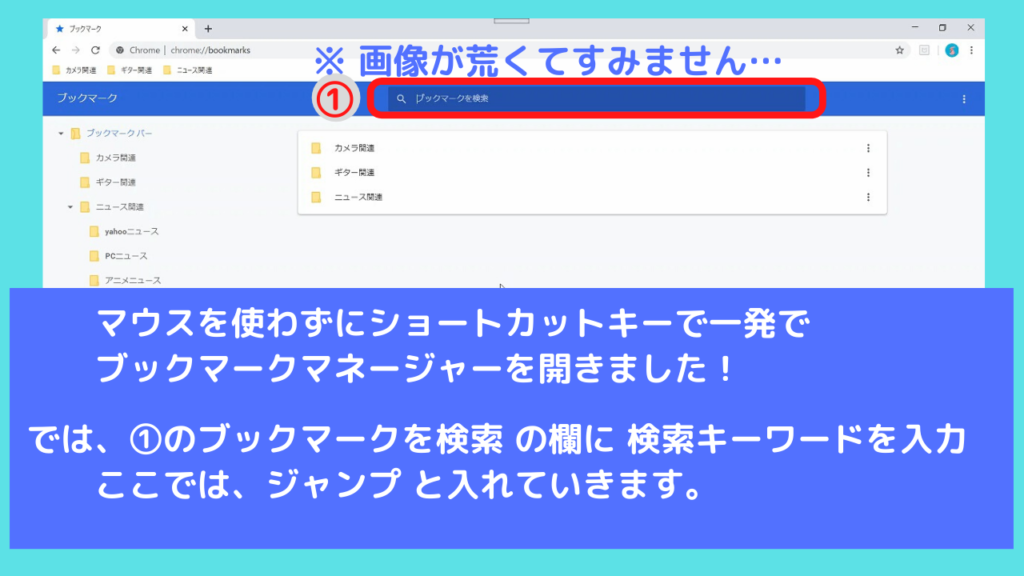
ブックマークマネージャーが開いたら、
①の検索窓に 検索したいサイトに含まれるであろうキーワードを入力していきます。
今回は、フィギュアとか採点改訂でもいいですが、じゃんぷ と入力していきます。
すると②のエリアにすでに 目的のサイトが表示されています!
他に検索キーワードを含むサイトがあれば、②のエリアに一覧で表示されます。
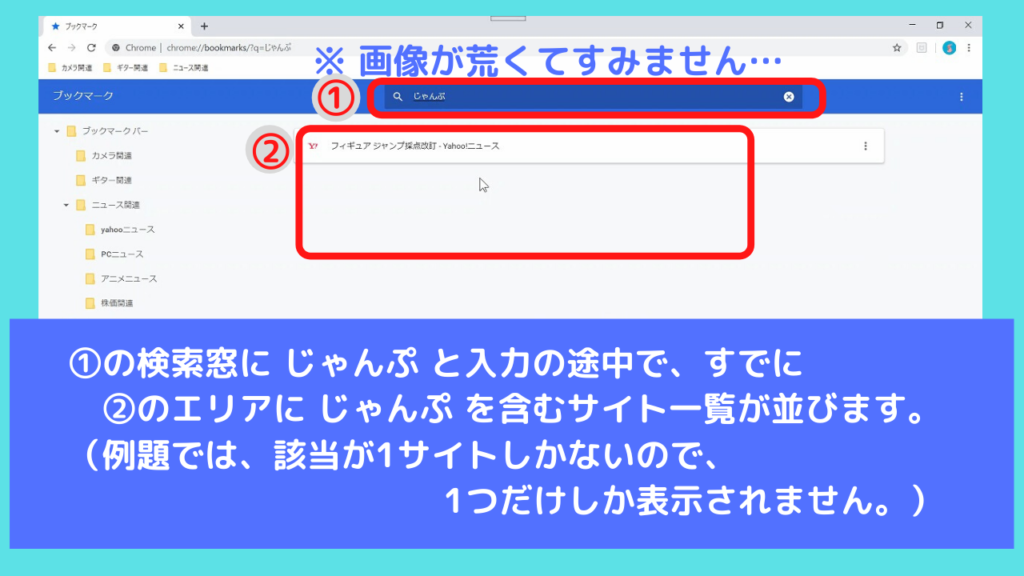
後はクリックして開くだけです~早いですよね♪
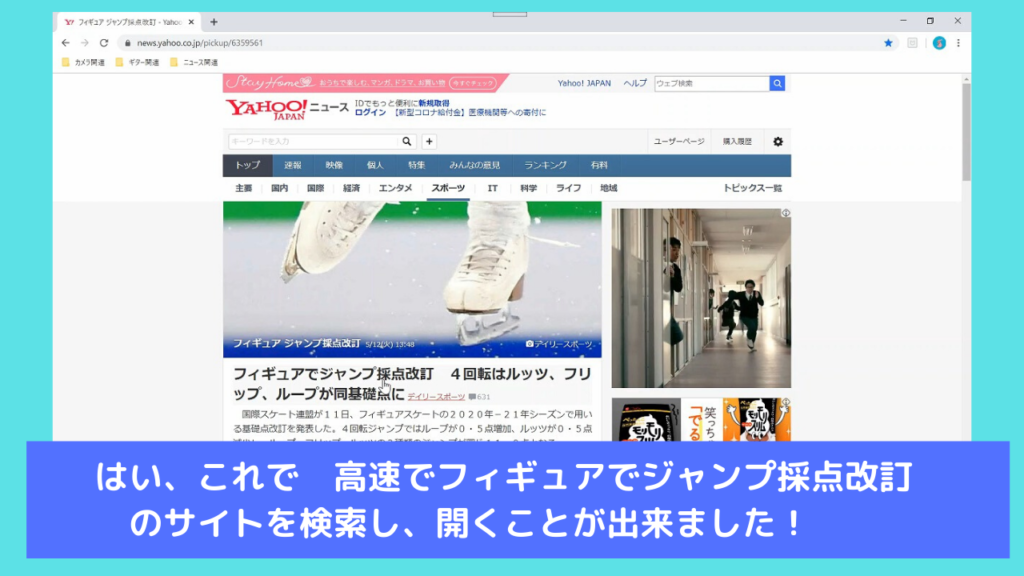
せっかくですので、いくつか検索してみます!
たとえば、 あっぷる と入力 ➡ 株価関連の中に登録している アップル株式チャートサイト がヒットします。
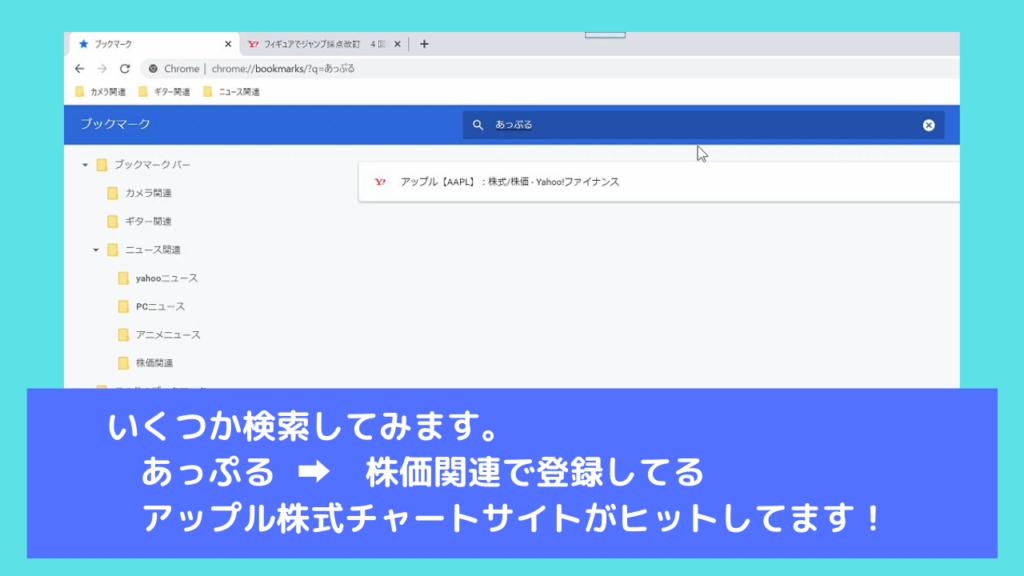
GIB と入力 ➡ ギター関連に登録している Gibson Japan のサイトがヒットします。
注意)Gibson の場合カタカナ・ひらがなではヒットしませんでした。
その場合検索文字種類を変えてみるとかの工夫も必要です!
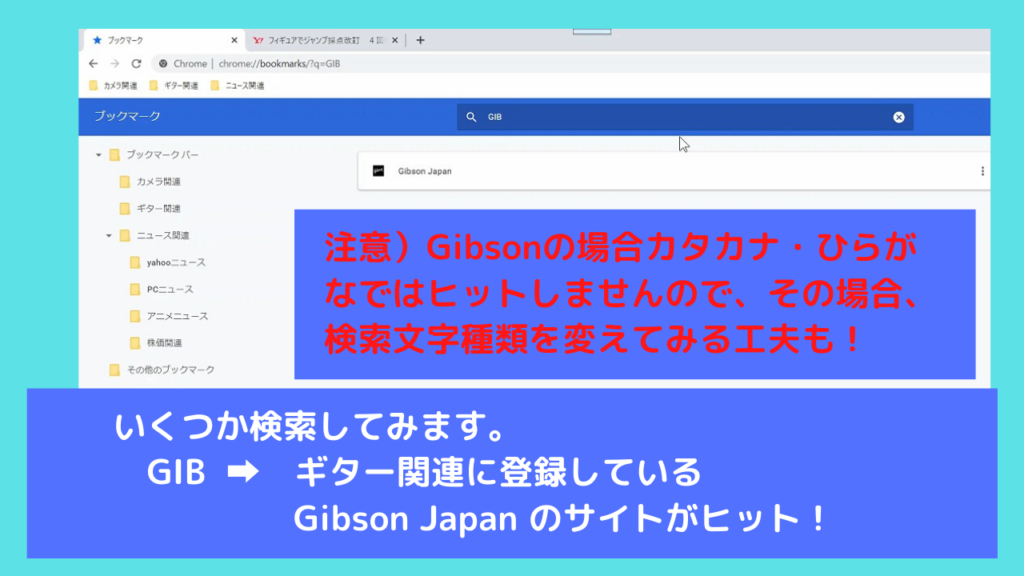
GOO と入力 ➡ 株価関連に登録している Google株価チャートのサイトがヒット!
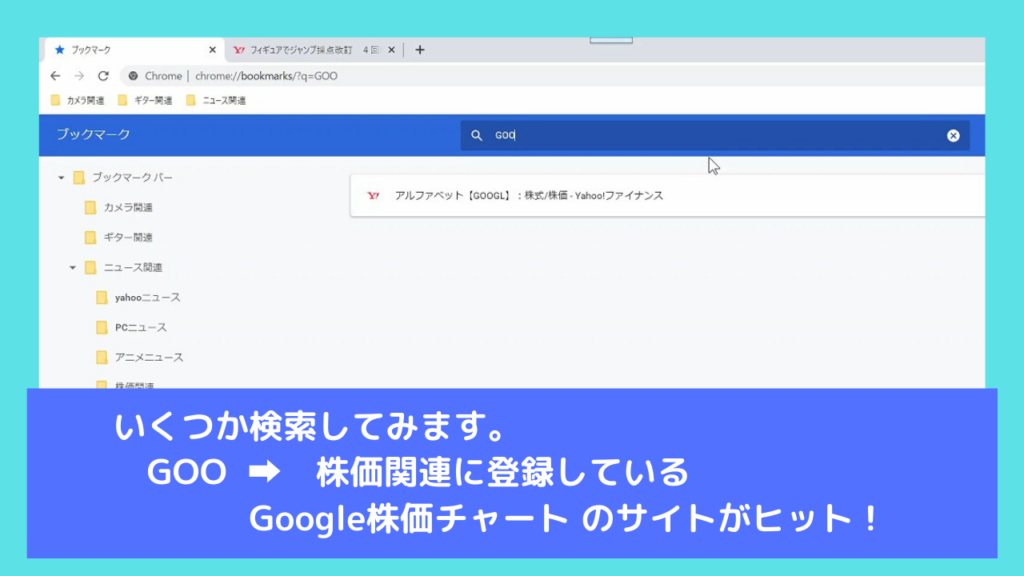
いかがだったでしょうか~
面白いくらいサクサク検索できますよね~
以上、これは便利!高速検索方法!の解説でした~!
次回は、パソコンとスマホでのブックマークの共有について解説していきます。
最後まで有難うございました。



コメント